win7系统WiFi共享上网(图文并茂)
- 格式:doc
- 大小:767.50 KB
- 文档页数:5
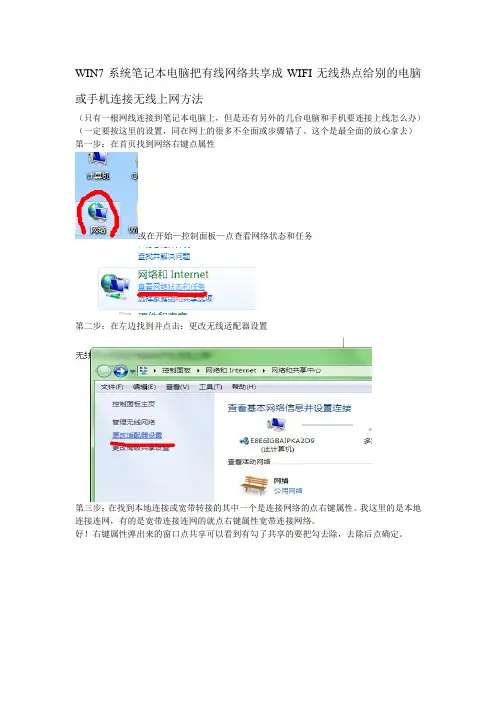
WIN7系统笔记本电脑把有线网络共享成WIFI无线热点给别的电脑或手机连接无线上网方法
(只有一根网线连接到笔记本电脑上,但是还有另外的几台电脑和手机要连接上线怎么办)(一定要按这里的设置,同在网上的很多不全面或步骤错了。
这个是最全面的放心拿去)第一步:在首页找到网络右键点属性
或在开始—控制面板—点查看网络状态和任务
第二步:在左边找到并点击:更改无线适配器设置
第三步:在找到本地连接或宽带转接的其中一个是连接网络的点右键属性。
我这里的是本地连接连网,有的是宽带连接连网的就点右键属性宽带连接网络。
好!右键属性弹出来的窗口点共享可以看到有勾了共享的要把勾去除,去除后点确定。
第四步:点左上角的返回按键返回到网络共享中心,返回到网络共享中心后点左下角的windows防火墙。
进入到windows防火墙找到有:还原默认设置或使用推荐设置字样的点击这两个其中的一个还原默认设置或确认使用推荐设置。
设置好了后点击左上角的返回小箭头返回到网络共享中心,找到并点击:设置新的连接或网络,之后找到:设置无线临时(计算机到订算机)网络之后点下一步、下一步后新建一个网络名称选WEP后写5位数长度密码,点保存这个网络后下一步,后点下面的启用Internet共享。
这后变成Internet共享已启用。
点关闭这个窗口。
这样的话就成功了。
可以用手机或别的电脑找到这个网络输入密码连接无
线上网了
(成功完成了)
(注:如果在设置新的连接或网络里没有找到:设置无线临时(计算机到订算机)网络要到里设置)。
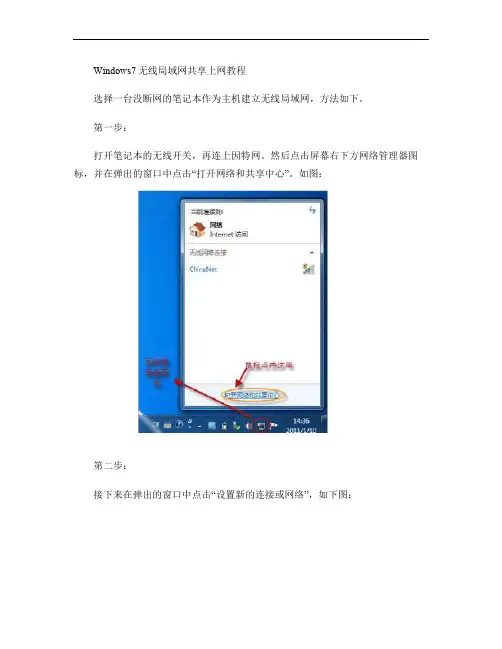
Windows7无线局域网共享上网教程
选择一台没断网的笔记本作为主机建立无线局域网,方法如下。
第一步:
打开笔记本的无线开关,再连上因特网。
然后点击屏幕右下方网络管理器图标,并在弹出的窗口中点击“打开网络和共享中心”。
如图:
第二步:
接下来在弹出的窗口中点击“设置新的连接或网络”,如下图:
接下来在弹出的窗口中选择“设置无线临时(计算机到计算机)网络”,然后一直选择“下一步”。
如下图:
第四步:
在弹出的窗口中按照如下图进行填写设置。
填写好之后点击“下一步”
假设填写的网络名是“11111”,密码是“11111”,在新弹出的窗口中点击“启用Internet 连接共享”。
之后等待设置完成便可点击“关闭”了。
如下图所示:
其他笔记本连接此局域网方法:
第一步:
如果你的杀毒软件有防火墙设置就先关闭杀毒软件的防火墙(windows 自带的防火墙不用关闭)。
第二步:
点击屏幕右下方的“网络管理器”图标,选择建立的无线进行连接,如下图所示:
PS :此连接无线方法仅适合windows7,如果是XP 系统,请自行百度“如何连接无线共享上网”之类的词条进行搜索。
但请放心XP 也是可以成功连接的。
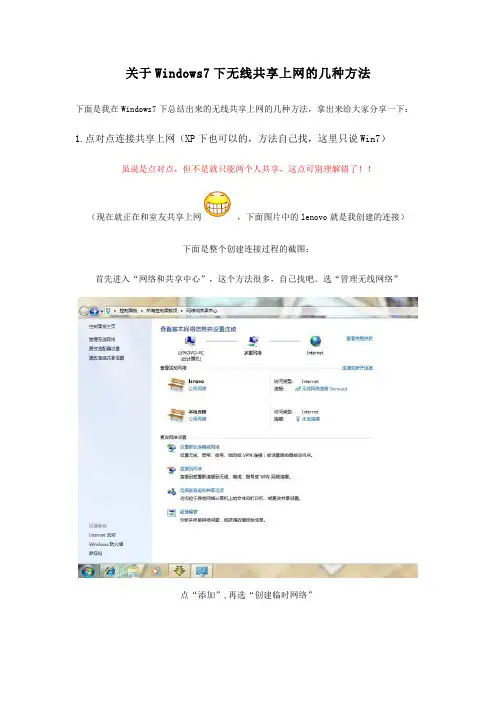
关于Windows7下无线共享上网的几种方法下面是我在Windows7下总结出来的无线共享上网的几种方法,拿出来给大家分享一下:1.点对点连接共享上网(XP下也可以的,方法自己找,这里只说Win7)虽说是点对点,但不是就只能两个人共享,这点可别理解错了!!(现在就正在和室友共享上网,下面图片中的lenovo就是我创建的连接)下面是整个创建连接过程的截图:首先进入“网络和共享中心”,这个方法很多,自己找吧。
选“管理无线网络”点“添加”,再选“创建临时网络”选“下一步”出现下面窗口仿照下图填一下,点“下一步”无线网络创建成功,再点下面的启用Internet连接共享就可以了。
创建成功后点任务栏右下角的“网络连接”图标,就可以看到你的连接了:如果你创建连接时电脑没有联网,那么上图的界面就不会有启用Internet连接共享这个选项。
这是我们可以手动把本地连接(就是有线网卡)设置共享:进入“网络和共享中心”,选“更改适配器设置”,出现下图:再在本地连接上右键选属性:点“共享“选项卡,把下面两个框框勾上再确定就OK了!还有一点也比较重要:要和你共享上网的电脑无线网卡要设置成“自动获取IP地址”(默认就是这样的,如果不是请把它改过来),或者自己设置成和主机无线网卡IP在同一网段的IP也行。
万一,你照我说的设置了还是不能上网,你可以检查下自己的无线网卡IPv4的设置是否类似于下图,不是的话请仿照下图设置:至此,别人就可以和你共享上网了!用联想的闪联任意通也可以创建和管理类似的连接,实现共享上网。
方法比较简单,我就不再具体写教程了,有兴趣的可以自己试一下~~~(简述过程:网中网→共享连接→我的共享连接→创建→创建密码并选中共享我的Internet复选框)友情提醒一下:以后每次共享,主机都要先和自己创建的网络(这里是asd)连接,别人才能连你的电脑上网。
千万别忘了!!!。

Windows 7下“设置无线临时网络”实现带WI-FI功能的手机和笔记本共享上网 1. 单击任务栏右下方网络连接图标,并选择“打开网络和共享中心”。
2. 在“网络与共享中心”对话框左侧任务栏中选择“设置新的连接或网络”。
3. 在“设置连接或网络”,选择“设置无线临时(计算机到计算机)网络”并单击下一步。
建议网络名采用英文,安全类型为WEP,安全秘钥为五位数字,在“保存这个网络”打勾。
4. 退回桌面,在“无线网络连接”里就会出现名称为test的接入点。
右键单击它,然后点连接,随后出现“等待用户”字样。
最后再次打开网络和共享中心---更改适配器设置---右键单击无线网络连接---属性---双击INTERNET协议版本4(TCP/IPV4)
更改IP地址为:192.168.137.1,
更改子网掩码为:255.255.255.0,
默认网关留空,DNS地址留空
至此,在笔记本上的设置结束。
下面进入手机设置。
5、手机开启WLAN,搜索到无线信号test,在静态IP地址里进行设置。
手机IP地址:192.168.137.2
子网掩码:255.255.255.255.0
默认网关:192.168.137.1
主DNS地址:192.168.137.1
副DNS地址留空
至此所有设置完毕,用手机连接“test”即可,会提示输入网络安全密匙,即先前设置的12345.手机通过WIN7系统共享WIFI热点即可进行免费无线上网。
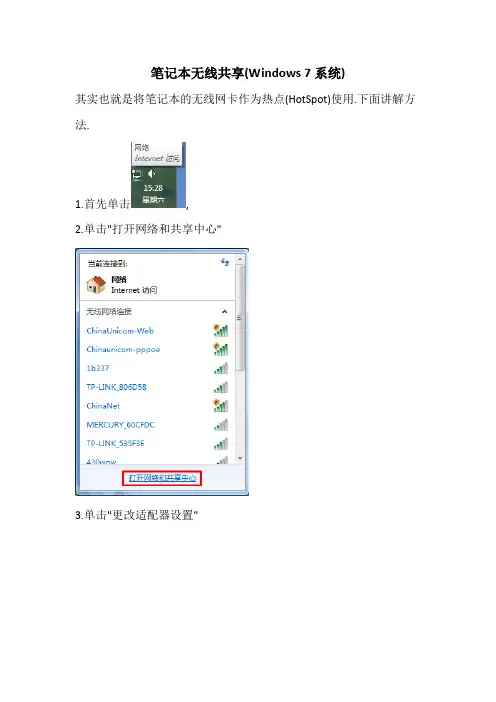
笔记本无线共享(Windows 7系统)
其实也就是将笔记本的无线网卡作为热点(HotSpot)使用.下面讲解方法.
1.首先单击,
2.单击"打开网络和共享中心"
3.单击"更改适配器设置"
4.找到你的电脑的有线连接
机的Internet连接来连接(N)
5.建立批处理
(1)新建记事本文档,打开后将以下内容(等号后面括号里的内容需要自定义,括号要删除)复制进去:
@echo off
netsh wlan set hostednetwork mode=allow ssid=[你的无线网络的名字] key=[密码(≥8位的字母或数字)]
netsh wlan start hostednetwork
pause
并保存为"允许WiFi.bat"
(2)再次新建记事本文档,打开后将以下内容复制进去:
@echo off
netsh wlan set hostednetwork mode=disallow
pause
并保存为"阻止WiFi.bat"
6.以管理员身份运行"允许WiFi.bat",会出现以下画面,证明启动成功
如果与画面不一样(承载网络失败),请尝试更新无线网卡驱动.
上面成功以后,网络连接里会多出一个"无线网络连接2",如下图
如果不想使用了,以管理员身份运行"阻止WiFi.bat"即可
END。

win7共享wifi,实现让ipad,iphone,ipod touch无线上网的方法,话言归正传,我先说明一下,目前使用联通的宽带拨号上网,笔记本有无线网卡,操作系统为win7,被共享的设备是ipad2,已越狱。
以下分步说明哦。
1、首先设置win7,拔掉网线(这里不拔也可以,就需要设置好以后重新拨号,我是拔掉设置的,各位根据喜好吧),打开“网络和共享中心”点击“设置新的链接或网络”如图1。
2、在弹出的对话框中点击“设置无线临时网络”如图2然后下一步,如图3下一步,“网络名”填你喜欢的,“安全类型”种种经验表明,最好使用“WEP”,“安全密钥”这里可以填5位或者10位,我这里就填个54321吧,哈哈哈,然后点击“保存网络”如图4国际惯例,下一步,点击关闭,如图53、依然打开“网络和共享中心”→“更改适配器设置”,选择“宽带连接”右键点击属性,在弹出的对话框中点击“共享”然后按图6的步骤依次进行设置。
这里面有个细节,可能你在点完步骤7之后会出现一个如图7所示的错误提示框别慌,解决方法就是,依次点击“控制面板”→“系统和安全”→“管理工具”→“服务”,在“服务”中,找到windows firewall,把“启动类型”改为“自动”,“服务状态”变为“启动”,如图8然后点确定就OK喽。
4、打开“网络和共享中心”找到“无线网络连接”点击右键,点属性,如果IP地址显示的和图10的一样,就不用管了,如果不一样,请手动改一下。
5、OK现在可以拨号了连接网络了,然后按照图10中点击“连接”。
现在打开你的ipad2吧,如图11已经可以看到“sun7”这个网络了,现在点击,提示输入密码,我这里依然输入54321,哈哈哈,然后等待……,设备会自动获取IP地址等内容,如图12如果设备没有或者到,就手动在静态中设置一下,内容和图12一样。
现在关掉设置,开始冲浪吧,哈哈,网络比较稳定,网速比较快。
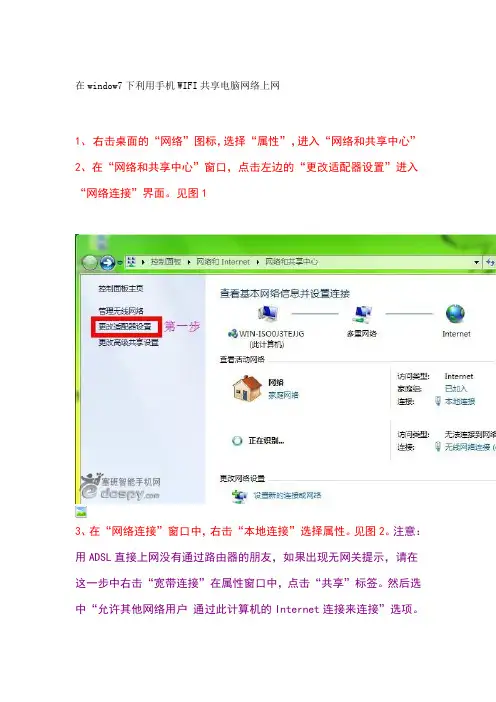
在window7下利用手机WIFI共享电脑网络上网1、右击桌面的“网络”图标,选择“属性”,进入“网络和共享中心”2、在“网络和共享中心”窗口,点击左边的“更改适配器设置”进入“网络连接”界面。
见图13、在“网络连接”窗口中,右击“本地连接”选择属性。
见图2。
注意:用ADSL直接上网没有通过路由器的朋友,如果出现无网关提示,请在这一步中右击“宽带连接”在属性窗口中,点击“共享”标签。
然后选中“允许其他网络用户通过此计算机的Internet连接来连接”选项。
4、在“网络连接属性”窗口中先点击“共享标签”然后选中“允许其他网络用户通过此计算机的Internet连接来连接”选项,然后按确定退出。
见图35、回到“网络和共享中心”点击左边的“管理无线网络”选项。
见图46、在“管理无线网络”窗口中,点击“添加”按钮。
见图57、接下来在弹出窗口中,选择下面的选项“创建临时网络”。
然后点下一步。
见图6、图7.8、然后,在“为您的网络命名并选择安全选项”的窗口中,输入网络名(即手机搜索到的WIFI信号的名字),以及安全类型,并“选择保存这个网络”选项,然后按下一步继续操作。
见图8.(部分网友反映在手机端连接后,会有重启现象,我也有这种问题,只需在这个步骤里选择“无身份验证(开放式)”选项即可)很多网友反应连接上之后会重启,如果出现这种情况的建议不要设置密码。
我自己设置了密码连接之后手机马上重启,不设密码安然无事。
9、在完成窗口中等待创建网络完成后,点击“完成”按钮,退出即可。
10、最后,在电脑任务栏上,左击网络图标,点击你刚刚输入的网络名进行连接后,就大功告成了。
见图9.。
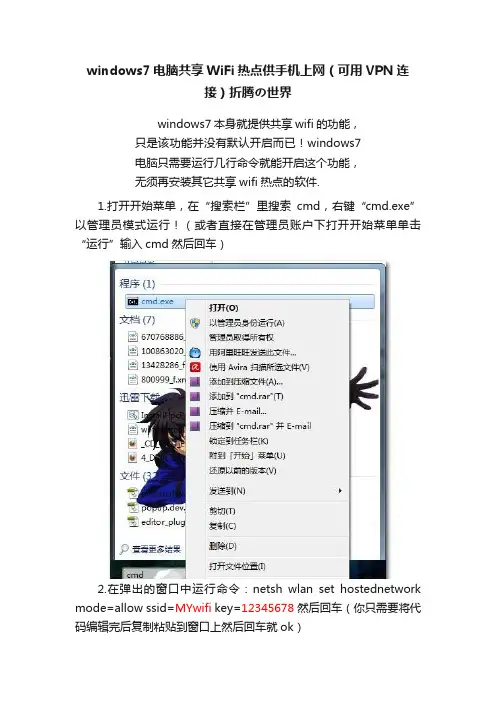
windows7电脑共享WiFi热点供手机上网(可用VPN连接)折腾の世界windows7本身就提供共享wifi的功能,只是该功能并没有默认开启而已!windows7电脑只需要运行几行命令就能开启这个功能,无须再安装其它共享wifi热点的软件.1.打开开始菜单,在“搜索栏”里搜索cmd,右键“cmd.exe”以管理员模式运行!(或者直接在管理员账户下打开开始菜单单击“运行”输入cmd然后回车)2.在弹出的窗口中运行命令:netsh wlan set hostednetwork mode=allow ssid=MYwifi key=12345678然后回车(你只需要将代码编辑完后复制粘贴到窗口上然后回车就ok)备注“ssid”后面的红色字改为你想创建的wifi热点的名称,“key”后面的红色字改为你为创建的wifi热点的验证密码!此命令有三个参数,mode:是否启用虚拟WiFi网卡,改为disallow则为禁用。
ssid:无线网名称,最好用英文(以wuminPC为例),即要设定的wifi名称。
key:无线网密码,八个以上字符(以wuminWiFi为例),即你要设定的wifi密码。
以上三个参数可以单独使用,例如只使用mode=disallow可以直接禁用虚拟Wifi网卡。
然后你会看到提示此时说明你系统共享wifi热点的功能开启成功并且设置完毕然后依次打开“网络和共享中心”–"更改适配器设置",你会看到多出一项““Microsoft Virtual WiFi Miniport Adapter””,说明你先前的设置没有出错误!可以对它进行重命名方便跟其他热点区分.3. 接下来是重点了!如果你想把通过V*P*N拨号连接的网络给共享出来,你需要对这个拨号连接进行设置!我已经创建了一个“V*P*N连接”,右击–“属性”–“共享”–勾选“允许其他网络用户通过此计算机的internet连接来连接”和“允许其他网络用户控制或禁用共享的internet连接”并选择你要共享的wifi热点–点击“设置”–弹出来的窗口按照下面的图进行设置–确定此时这个连接会出现“共享的”的字样4.继续在命令提示符输入“netsh wlan start hostednetwork”回车,这个时候你创建的wifi热点的红色叉叉图标会消失,说明这个wifi热点已经可以开启了.这个时候你只要对你的V*P*N连接进行拨号,拨号成功后你的wifi热点就能正常使用了以后禁用这个热点只需要在命令提示符输入“netsh wlan stop hostednetwork”就行了!备注:关于“netsh wlan starthostednetwork ”和“netsh wlan stophostednetwork ”这两条命令,大家可以分别保存为两个文本文档然后更改扩展名为.bat,以后只需要运行对应的.bat文件就能开启、禁用wifi热点的共享了另外还有一个工具可以直接禁用、启动热点,非常方便,大家可以试试!下载链接:/netdisk/singlepubli c?fid=934746_94656371。
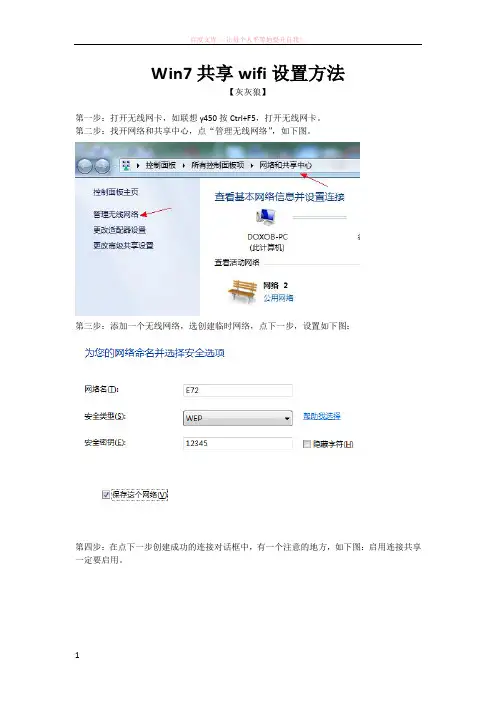
Win7共享wifi设置方法
【灰灰狼】
第一步:打开无线网卡,如联想y450按Ctrl+F5,打开无线网卡。
第二步:找开网络和共享中心,点“管理无线网络”,如下图。
第三步:添加一个无线网络,选创建临时网络,点下一步,设置如下图:
第四步:在点下一步创建成功的连接对话框中,有一个注意的地方,如下图:启用连接共享一定要启用。
启用连接共享成功后,如下图:
第五步:上面设置好后,可以看到本地连接是共享的,如下图:
第六步:查看无线网卡系统分配的IP地址。
如下图:
记下IP地址及子网掩码,在手机设置时要用
第七步:设置手机端。
不同的手机可能不一样,我的是E72,设置如下:设置——连接——承载方式——接入点——无线局域网,会找到你设置的wifi名称,选中,提示要密码,输入12345。
然后进入这个接入点高级设置:设置IP地址为192.168.137.2,子网掩码255.255.255.0,默认网关192.168.137.1,DNS为192.168.137.1如果提示备用可以再输个8.8.8.8。
上面的IP不同的机器可能不一样,但方法思路是一样的。
第八步:上网前选这个接入点就可以了。
注意:如果出现不能上网请检查上面几步,特别是第五步中,本地连接是否有“共享的”三个字,如果没有,请删除上面建的E72连接,重复上面步骤。
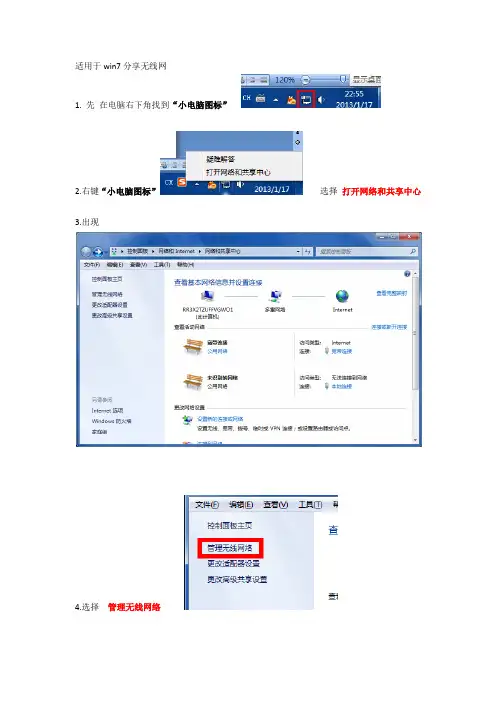
适用于win7分享无线网1. 先在电脑右下角找到“小电脑图标”2.右键“小电脑图标”选择打开网络和共享中心3.出现4.选择管理无线网络5.会出现6.选择添加7. 选择创建临时网络8.选下一步9. 在这一步你可以输入一个ID和密码(一般我自己选的时候会把,,因为可以方便手机的连接)(注:如果iphone手机最好用无身份验证的网。
有密码的WPA2-个人好像连不上= =!)输入完无线网名与密码后,。
选择下一步10. 这时候记得选择启用Internet 连接共享******************************************************************************************* 问题1 注:在启用Internet连接共享以后可能会出现让你选择本地连接或宽带连接的选项,可以根据实际情况选择你能上网的连接比如:我能用宽带连接上网,那么我就选择宽带连接******************************************************************************************* 问题2 有人在使用一段时间之后发现如上图的“启用Internet连接共享”选项没有了。
继续向下看,我们找到解决方法。
打开网络和共享中心,选择左侧的管理无线网络,进入如下图示界面。
(第5步的界面)选择适配器属性,切换到共享标签。
取消“允许其他网络用户通过此计算机的Internet连接来连接”,如下图:点确定重新设置一个无线临时网络又可以找回“启用Internet连接共享”了。
11.这个时候网123 就可以用了。
然后用手机或者其他电脑搜索无线网络,输入密码连接上就可以了。
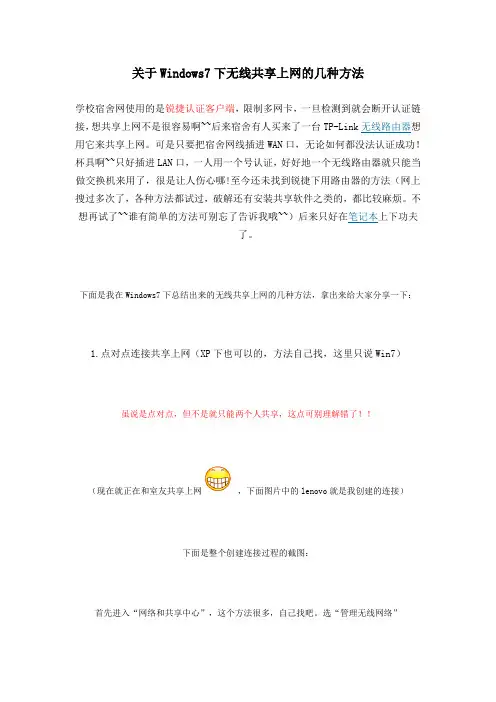
关于Windows7下无线共享上网的几种方法学校宿舍网使用的是锐捷认证客户端,限制多网卡,一旦检测到就会断开认证链接,想共享上网不是很容易啊~~后来宿舍有人买来了一台TP-Link无线路由器想用它来共享上网。
可是只要把宿舍网线插进WAN口,无论如何都没法认证成功!杯具啊~~只好插进LAN口,一人用一个号认证,好好地一个无线路由器就只能当做交换机来用了,很是让人伤心哪!至今还未找到锐捷下用路由器的方法(网上搜过多次了,各种方法都试过,破解还有安装共享软件之类的,都比较麻烦。
不想再试了~~谁有简单的方法可别忘了告诉我哦~~)后来只好在笔记本上下功夫了。
下面是我在Windows7下总结出来的无线共享上网的几种方法,拿出来给大家分享一下:1.点对点连接共享上网(XP下也可以的,方法自己找,这里只说Win7)虽说是点对点,但不是就只能两个人共享,这点可别理解错了!!(现在就正在和室友共享上网,下面图片中的lenovo就是我创建的连接)下面是整个创建连接过程的截图:首先进入“网络和共享中心”,这个方法很多,自己找吧。
选“管理无线网络”点“添加”,再选“创建临时网络”选“下一步”出现下面窗口仿照下图填一下,点“下一步”无线网络创建成功,再点下面的启用Internet连接共享就可以了。
创建成功后点任务栏右下角的“网络连接”图标,就可以看到你的连接了:如果你创建连接时电脑没有联网,那么上图的界面就不会有启用Internet连接共享这个选项。
这是我们可以手动把本地连接(就是有线网卡)设置共享:进入“网络和共享中心”,选“更改适配器设置”,出现下图:再在本地连接上右键选属性:点“共享“选项卡,把下面两个框框勾上再确定就OK了!还有一点也比较重要:要和你共享上网的电脑无线网卡要设置成“自动获取IP地址”(默认就是这样的,如果不是请把它改过来),或者自己设置成和主机无线网卡IP在同一网段的IP也行。
万一,你照我说的设置了还是不能上网,你可以检查下自己的无线网卡IPv4的设置是否类似于下图,不是的话请仿照下图设置:至此,别人就可以和你共享上网了!再加一种简便的设置方法(29楼网友提醒):用联想的闪联任意通也可以创建和管理类似的连接,实现共享上网。
多台笔记本通过无线连接共享上网教程前提:有一根可以上网的网线,和每台都有无线网卡的笔记本,此方法只不借助任何路由设备,只通过笔记本的无线网卡进行连接。
一 .首先,设置连接网线的笔记本,假设其为主机,主机电脑的设置如下:1.依次打开控制面板—网络和Internet—网络和共享中心--本地连接,选择属性,打开共享对话框,将Internet连接共享打钩选中如图一:图一2.在主机上建立开放的无线网络,依次打开控制面板—网络和Internet—管理无线网络对话框,如图二:图二依次点击:添加—创建临时网,如图三:图三创建临时网络选择下一步—输入你想要建立的无线网络名称(图中以XXXX为例),安全类型选择开放式,设置完以后勾选保存这个网络,然后你就可以看到你已经设置好的XXXX无线网络,如图四:图四3.设置主机上的无线网络连接属性,依次打开控制面板—网络和Internet—网络和共享中心—更改适配器设置,右击无线网络连接点击属性打开无线网络连接属性对话框,选择Internet协议版本4(TCP/IPv4),点击属性,如图五,依次设置:IP地址为 192.168.0 1;子网掩码:255.255.255.0;默认网关不设置;DNS设置为本地连接的DNS.设置完以后点击确认,然后关闭依次打开的对话框,主机设置完毕。
图五二 .其次,设定需要通过无线上网的笔记本,假设其为从机,从机的设置如下:1. 和主机设置的第3个步骤类似,依次打开控制面板—网络和Internet—网络和共享中心—更改适配器设置,右击无线网络连接点击属性打开无线网络连接属性对话框,选择Internet协议版本4(TCP/IPv4),点击属性,依次设置:IP地址为 192.168.0.2;(末位可以为2-255之间的任意一个数)子网掩码:255.255.255.0;默认网关:192.168.0.1;(主机的无线IP地址)DNS设置为主机本地连接的DNS.至此,主机与从机都设置好了,从机可以通过主机进行无线上网了。
手机共享笔记本WiFi上网一、电脑设置:右击桌面网上邻居/属性,打开网络和共享中心在上图点击管理网络连接,出现下图,右击本地连接/属性在属性里选共享选项卡,把允许其他网络用户通过此计算机的Internet连接来连接勾上,点确定。
右击无线网络连接/属性设置IP如下,只需要设置IP和子网掩码,其他不设置。
然后确定/确定。
再回到网络和共享中心,点左边的设置连接或网络, 选择设置无线临时(计算机到计算机)网络,点下一步。
网络名自己设一个,我设的是N5800,安装全类型建议选WEP,在下面输入10位密钥。
还有最好把保存这个网络选上,免得每次上都要从新设置一个。
下一步这个图说明电脑方面以经设置完毕。
双击无线网络连接就可以看到你刚刚设置的网络名N5800,正在等待手机的连接,下面就设置手机。
二、手机设置:设置/连接功能/承载方式,进入下图,(因为此前我都是用的公司的无线路由上的,所以这里的默认显示为公司网,可无视之)选增加新接入点,自动搜索选择是。
提示搜索到1个WLAN网络,进去一看正是我们刚在笔记本设置的N5800。
选择该接入点,因为设置了密钥,会提示输入密钥输入密钥后确定,承载方式选互联网,然后进入互联网(有4个接入点)再进入N5800在这里点左下角的选项/高级设置IPV4设置里面设置好IP、子网、网关和DNS地址,IP当然要和笔记本的网段一样,不要和别的电脑重复网关和DNS设为笔记本里的IP。
设好后确定。
一直返回到连接功能,进入无线局域网,选择N5800/连接连接成功后笔记本里也会显示。
好了,怀着不安的心情就点开始浏览网络(因为此前一直是“无网关回应”)。
见到这个画面让我真的很兴奋,终于能上了!。
Windows 7 无线网络共享上网小编的朋友最近新买了台笔记本电脑,他的那台老旧笔记本现已退居二线了,可是小编朋友家就一条网线,有时他的家人偶尔也会用他的旧电脑上上网,所以导致家里两台电脑一条网线的尴尬,于是小编的朋友打算买个无线路由器来解决这个麻烦,小编知道后告诉他,其实压根没这必要,其实Windows 7 系统内置有一项功能。
可以通过对无线网卡路由的设置,达到共享WIFI上网,接下来就让小编教你如何设置:1.以管理员身份运行命令提示符下面的步骤必须在管理员权限下运行,因此我们从开始菜单找到“命令提示符”,或直接键入cmd快速搜索,右键单击它,选择“以管理员身份运行”,在弹出的用户控制窗口中单击“是”。
还有一种方法就是按住Ctrl和Shift键直接单击该快捷方式,更简单。
2.启用并设定“虚拟Wifi网卡”模式运行以下命令启用虚拟无线网卡:netsh wlan set hostednetwork mode=allow ssid=(这里写无线网名字) key=(这里是密码) 下图执行完以后我们会在网络适配器里面看到一个“无线网络连接2“的虚拟网卡Mode:是否启用虚拟Wifi网卡,改为disallow则为禁用,虚拟网卡即会消失。
Ssid:指定无线网络的名称,最好为英文。
Key:指定无线网络的密码。
该密码用于对无线网进行安全的WPA2加密,能够很好的防止被蹭网。
注:以上三个参数其实可以单独使用,例如只使用mode=disallow 可以直接禁用虚拟Wifi网卡。
3. 启用“Internet连接共享(ICS)”为了与其他计算机或设备共享已连接的互联网,我们需要启用“Internet连接共享”功能。
打开“网络连接”窗口,右键单击已连接到Internet的网络连接,选择“属性”,切换到“共享”选项卡,选中其中的复选框,并选择允许其共享Internet的网络连接在这里即我们的虚拟Wifi网卡。
确定之后,提供共享的网卡图标旁会出现“已共享”标志,表示“Internet连接共享”向虚拟无线网卡开通了4. 开启无线网络继续在命令提示符中运行以下命令:netsh wlan start hostednetwork,即可开启我们之前设置好的无线网络(相当于打开路由器的无线功能。
win7系统自带WiFi win7无线网络共享设置图文方法(win7共享网络、win7系统下WiFi设置轻松五步完成)开启windows 7的隐藏功能:虚拟WiFi和SoftAP(即虚拟无线AP),就可以让电脑变成无线路由器,实现共享上网,节省网费和路由器购买费。
【要实现通过无线网络共享Internet网络,首先要保证有线网络正常连入了Internet网络,并且无线网卡打开能正常工作。
】
步骤如下:
1、打开网络和共享中心。
可以通过右击任务栏上的网络连接图标,打开网络和共享中心。
或者是可以通过控制面板中的网络和Internet中的查看网络状态和任务。
2、在网络和共享中心中点击设置新的连接或网络。
3、在弹出的对话框中设置无线临时(计算机到计算机)网络,然后点击下一步。
4、在弹出的对话框中点击下一步。
5、输入网络名以及安全密钥(推荐),并点击下一步完。
6、单击启用Internet连接共享按钮,以开启共享网络。
或在有线网络(本地连接)共享网络里设置启用共享:
最简单的方法还有(一个软件搞定):
1、下载并安装最新版本的金山卫士(4.7版本及其以上版本)
地址:/ws/index.shtml
2、打开金山卫士点击百宝箱,点击“WiFi共享”,然后输入WiFi名称(最好为字母和数字)和WiFi密码即完成共享无线网络设置(WiFi无线热点建设完成),打开手机或其它要连接无线网络的电脑,搜索无线网络,找到刚才输入的WiFi名称,连接,输入密码即可,一个多人无线网络就建成了。
(图片太长请去下一页查看)。
Win7系统的笔记本电脑如何设置WIFI共享上网
当我们手机流量不足时便想要用我们的电脑来设置WIFI共享上网,那么应该怎么设置开启这个功能呢?想设置WIFI共享上网,必须先确定自己的笔记本电脑网卡支持“启动承载网络”功能。
接下来跟着我往下看吧。
1、点击左下角“开始”,在搜索框中输入,点击回车
2、在里面敲击“netsh wlan show drivers”命令,点击回车
3、这时候会显示无线网卡驱动信息。
如果功能是“否”.说明无线网卡不支持此功能;如果为“是”就接着设置下去
4、在命令行中输入“netsh wlan set hostednetwork mode=allow ssid=Windows7 key=password” (ssid是无线连接的名字;password是密码,密码必须是8位以上),点击回车
5、查看“網络共享中心”-“更改适配器设置”,如果里面多出—个“Microsoft Virtual WiFi Miniport Adapter”,代表设置成功
6、在命令行中输入“netsh wlan start hostednetwork ”,点击回车,这时候就完成设置了
7、在手机上找到你设置的无线网,点击连接就可以上网了。
Windows 7下iPod Touch通过wifi共享笔记本上网的方法首先打开Windows 7的“网络和共享中心”,点击“设置新的连接或网络”,在打开的窗口中选择“设置无线临时(计算机到计算机)网络”,然后“下一步”。
填入网络名(随便填),安全类型选择WEP,输入5位或者13位安全密钥,勾选“保存这个网络”选项,然后“下一步”。
在“网络和共享中心”页面中,点击右边的“更改适配器设置”,右键点击“宽带连接”–“属性”,然后“共享”,按照下图进行设置启动本本的wifi连接,右键点击“无线网络”–“属性”,为IPV4连接手动分配ip地址如下下面转入iPod Touch设置了,在iPod Touch中搜索到刚才创建的网络,输入密码后wifi即连接上,OK,开始 iPod Touch的上网之旅吧。
要在无线网卡与有线网卡之间实现“连接”(软件实现),虚拟出无线路由器。
原理:用到软件sygate,将有线网卡和无线网卡桥接。
具体:下载附件中的sygate,解压缩后,先安装主程序,之后让注册的时候点取消,关闭软件。
将破解文件夹下的 salic.dll 替换原程序安装文件夹下的同名文件,之后打开软件,注册时候将包里给的信息填入,个人信息随意即可关于IP设置见图这是学校给我分配的IP,我也不改了,应该没有黑客吧,呵呵方便大家这是新建立的点对点网络的无线网的IP此处是软件的设置,如果是新安装的话,应该是不需要设置有线网卡只需要设置无线网卡的IP,然后启动软件关键的Itouch的IP最近很多朋友反应,这个方法不行,今天我又换了个网络环境,开始也不成功,后来又找到一些设置的关键点,与大家分享一下。
方法略有更新,把一些没有意义的多余设置去掉了。
以前从论坛里的帖子,经常是不成功,后来自己研究了一下,发现有几个关键步骤必须设置好,希望对你有帮助。
方法也是一点点总结出来的。
如有雷同,纯属必然。
步骤1:(1)打开无线网络连接属性(2)选择TCP/IP(3)再点属性注意:一定是无线网络的属性步骤2:修改IP地址,跟我写的一样就行注意:如果用局域网上网,通过试验证明,需要保证“本地连接”和“无线连接”的IP地址属于不同段,一个是192.168.0.X,另一个就是192.168.1.X步骤3:选择无线网络配置勾选用WINDOWS配置我的无线网络设置再选添加步骤4:比较关键的几个地方都标注了,不设置密码就不用改了,直接已禁用就行,然后点确定以上步骤是建立无线网,使你的IPOD TOUCH/IPHONE可以和电脑处于同一局域网!以下步骤,是把你的电脑上网功能共享出来,给IPOD TOUCH/IPHONE步骤5:如果你通过局域网上网,就选上面的“属性”,如果你通过ADSL上网,你就选下面的“属性”本人两者都试验过,都成功了!步骤6:设置选择共享还是那样,如果你是通过局域网上网,就根据左边的选,ADSL就根据右边的选!然后点确定!注意:别都改了!以免节外生枝!(如果本地链接无法共享,先将其停用,再设置共享,再启用)设置完毕!!!经我多次试验,通过以上步骤建立的无线网,无论IPOD TOUCH/IPHO NE ,还是其他笔记本,都可以通过这个无线网上网了!提示注意:提示1:用IPOD TOUCH/IPHONE连接的时候需要注意一下,如果机器自动给你分配的IP地址和步骤2设置无线网的IP地址不在同一段,你需要选择上面的静态,自己添加一个IP地址。
将win7电脑变身WiFi热点,让手机、笔记本共享上网
首先前提是要win7系统,而且是笔记本,台式的话装了外置无线网卡也行哈。
关于其实现的原理是开启windows 7的隐藏功能:虚拟WiFi和SoftAP(即虚拟无线AP),就可以让电脑变成无线路由器,实现共享上网,节省网费和路由器购买费。
联想、戴尔、索尼和中兴U880、defy亲测通过。
以操作系统为win7的笔记本或装有无线网卡的台式机作为主机。
主机设置如下:
1、以管理员身份运行命令提示符:
快捷键win+R→输入cmd→回车
2、启用并设定虚拟WiFi网卡:
运行命令:netsh wlan set hostednetwork mode=allow ssid=wuminPC
key=wuminWiFi
此命令有三个参数,mode:是否启用虚拟WiFi网卡,改为disallow则为禁用。
ssid:无线网名称,最好用英文(以wuminPC为例)。
key:无线网密码,八个以上字符(以wuminWiFi为例)。
以上三个参数可以单独使用,例如只使用mode=disallow可以直接禁用虚拟Wifi网卡。
开启成功后,网络连接中会多出一个网卡为“Microsoft Virtual WiFi Miniport Adapter”的无线连接2,为方便起见,将其重命名为虚拟WiFi。
若没有,只需更新无线网卡驱动就OK了。
3、设置Internet连接共享:
在“网络连接”窗口中,右键单击已连接到Internet的网络连接,选择“属性”→“共享”,勾上“允许其他······连接(N)”并选择“虚拟WiFi”。
确定之后,提供共享的网卡图标旁会出现“共享的”字样,表示“宽带连接”已共享至“虚拟WiFi”。
4、开启无线网络:
继续在命令提示符中运行:netsh wlan start hostednetwork
(将start改为stop即可关闭该无线网,以后开机后要启用该无线网只需再次运行此命令即可)
至此,虚拟WiFi的红叉叉消失,WiFi基站已组建好,主机设置完毕。
笔记本、带WiFi模块的手机等子机搜索到无线网络wuminPC,输入密码wuminWiFi,就能共享上网啦!
好啦,最后,每次开机只需在运行中输入netsh wlan start hostednetwork 就行了,当然,为方便起见可以将此命令写在记事本里,重命名为cmd的格式,要共享的话双击那个cmd文件就行啦哈~
就行这样啦,OK。